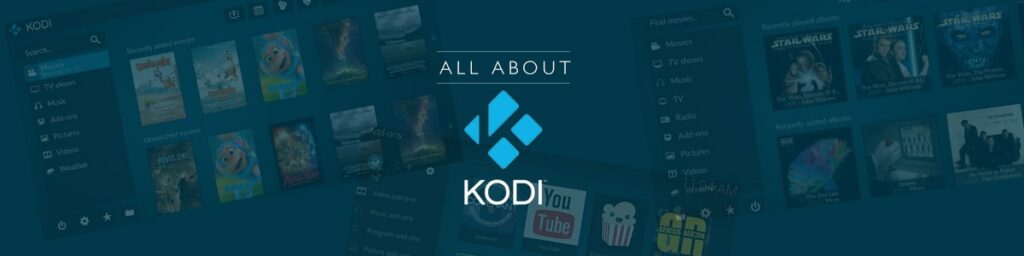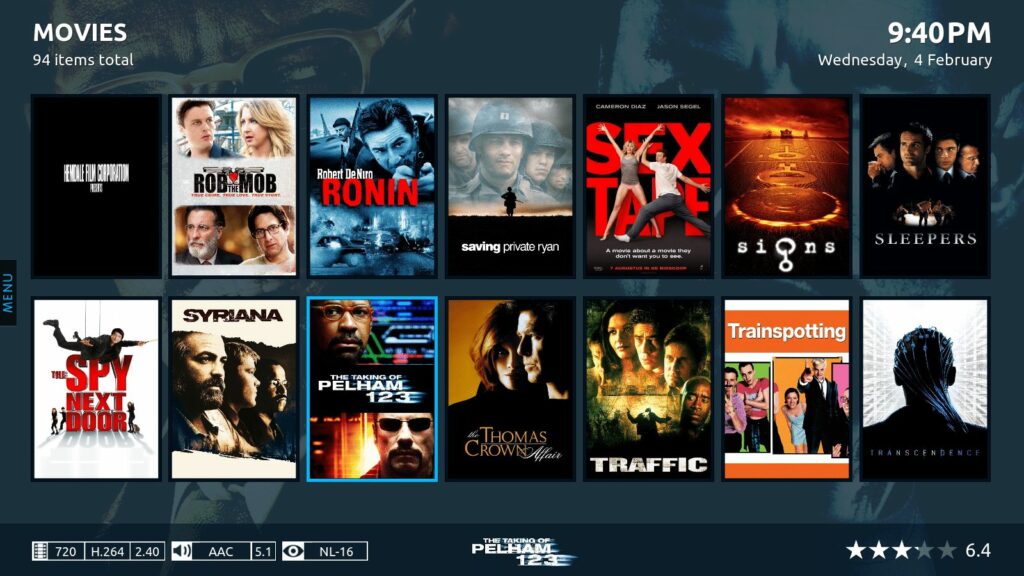Не совсем понятно, когда именно онлайновое вещание стало такой неотъемлемой частью наших дней и ночей. У вас стресс? Посмотрите фильм. Вам скучно? Просмотрите несколько сезонов любимого сериала за несколько часов. У вас есть компания? Хорошая романтическая комедия создаст идеальную атмосферу. Вы одиноки и хотите расслабиться? Смотрите любимые ситкомы. Хотите учиться? Существуют тысячи документальных фильмов с увлекательными образовательными целями.
Как видите, потоковое вещание в Интернете может принести немало пользы в сфере развлечений. Именно поэтому платформы и мультимедийные библиотеки, способствующие этому виду деятельности, такие как Netflix, Hulu, BBC iPlayer, Amazon Prime Video и другие, завоевали такую большую популярность независимо от местонахождения.
Kodi: Универсальный развлекательный центр
Однако не будем забывать об одном из самых надежных и универсальных онлайн-инструментов, доступных в этой области: Kodi. Представьте себе домашний кинотеатр, который можно использовать для воспроизведения музыки и видео, слайд-шоу и интернет-контента, не заплатив при этом ни копейки. Это и есть Kodi.
Kodi - это приложение, выполняющее роль домашнего кинотеатра, питающегося контентом, имеющимся на вашем устройстве или из Интернета. С его помощью можно воспроизводить музыку и видео, смотреть фильмы и сериалы и даже просматривать сохраненные фотографии, не выходя из смартфона, стационарного компьютера или даже большого толстого телевизора Smart TV.
Kodi - это программное обеспечение с открытым исходным кодом, способное превратить любое устройство (например, Android, Linux, iOS, macOS или даже Windows) в виртуальный мультимедийный центр. Магия Kodi заключается в том, что она может поддерживать и запускать несколько форматов.
Kodi появился на рынке в 2002 году, но тогда он был далеко не тем, чем является сегодня. У него даже было другое название - Xbox Media Center, и он был известен как XBMC. В 2014 году он был переименован в Kodi.
Высокотехнологичный опыт
Если вы хотите узнать , как пользоваться Kodi, оставайтесь с нами. Сам сервис не имеет собственного контента. Однако благодаря настраиваемому интерфейсу можно легко получить доступ к фильмам, музыке, сериалам, видеороликам и даже играм. Медиафайлы можно размещать с жестких дисков, DVD, Blu-Ray или из Интернета с помощью "дополнений".
Для Kodi и контента, который можно транслировать с его помощью, не существует ограничений. Дополнения - это не что иное, как "заплатки", которые позволяют пользователям получить доступ к программам, созданным и разработанным сторонними разработчиками.
Дополнения могут быть официальными (проверенными и подтвержденными как качественные плагины) или неофициальными (не рекомендуются Kodi, но благодаря им можно найти практически все, что угодно). Большинство из них размещаются в репозиториях для более удобного распространения. Приложение Kodi по умолчанию включает официальные дополнения.
Чтобы в полной мере насладиться возможностями Kodi, пользователям будет полезно добавить VPN-приложение для повышения уровня конфиденциальности и безопасности- два элемента, которые понадобятся, особенно если вы собираетесь приобретать неофициальные дополнения. Для Kodi идеально подходят безопасные VPN, такие как IPBurger VPN.
В этом руководстве вы узнаете, как добавлять дополнения Kodi, как официальные, так и неофициальные. В последнем случае следует оговориться, что за любые проблемы с безопасностью и функциональностью, возникающие при их использовании, Kodi ответственности не несет. Большинство репозиториев и дополнений требуют, чтобы клиент работал, как минимум, под управлением Kodi v17.x, то есть Krypton.
Как использовать Kodi: Установка официальных дополнений
- Откройте приложение Kodi.
- Выберите опцию Add-ons (она находится в левом боковом меню).
- Доступные дополнения можно просмотреть с помощью браузера дополнений (для входа выберите кнопку "Войти в браузер дополнений" в выбранной категории). Также можно установить дополнения непосредственно из официального репозитория Kodi, нажав на значок пакета в левом верхнем углу окна "Дополнения".
- Выберите опцию Install from repository (Установить из репозитория).
- На этом шаге, если у вас нет установленных репозиториев, система покажет список папок с официальными репозиториями Kodi, и если вас заинтересовал один из них, выберите его название из списка. Если в сети установлено неофициальное репозиторий, то появится список доступных репозиториев, в котором необходимо выбрать репозиторий дополнения Kodi с владельцем Team Kodi.
- Теперь вы увидите подробную информацию о выбранном дополнении.
- Нажмите кнопку Установить.
- После завершения работы надстройки слева появится галочка.
- Для запуска надстройки выберите кнопку Открыть.
Как использовать Kodi: Установка неофициальных дополнений
- Откройте систему Kodi.
- Перейдите на страницу Настройки, расположенную под логотипом Kodi.
- Перейдите в раздел " Системные настройки".
- Найдите в левой нижней части экрана опцию Standard. Дважды щелкните на нем, и теперь он будет иметь значение "Эксперт".
- Щелкните на Add-ons (Дополнения).
- Перейдите к кнопке Unknown Sources (Неизвестные источники ). Проигнорируйте предупреждающее сообщение (теперь вы знаете, что установка неофициальных дополнений Kodi может быть опасной) и выберите Да. Теперь вы разрешите Kodi доверять неизвестным источникам.
- Вернитесь к главному экрану. Для этого нажмите клавишу ESC.
- Выберите пункт Диспетчер файлов.
- Дважды щелкните на кнопке Добавить источник.
- Появится диалоговое окно с предложением добавить источник.
- Выберите " Нет".
- Введите URL-адрес репозитория для добавления.
- Выберите OK.
- Введите имя для этого медиаисточника, напишите имя репозитория.
- Нажмите кнопку OK.
- Вернитесь в интерфейс диспетчера файлов. Вы увидите только что созданный путь/источник.
- Вернитесь на главный экран Kodi.
- Щелкните на Add-ons (Дополнения).
- Выберите символ пакета в левом верхнем углу.
- Выберите опцию Установить из zip-файла.
- Выберите выбранное имя источника, после чего появятся папки и подпапки.
- Найдите правильный путь.
- Выберите файл .zip для желаемого репозитория.
- Начнется установка репозитория.
- Выберите опцию Installfrom repository ( Установитьиз репозитория).
- Появятся все доступные отчеты. Выберите тот, который вы только что установили.
- Появится список дополнений.
- Щелкните на нужном вам дополнении, и на макете появятся подробные сведения о нем.
- Выберите кнопку Установить в выбранном вами дополнении.
- Начнется установка. После успешной установки слева появится флажок.
Вы используете Kodi? Сообщите нам о том, как вы обеспечиваете безопасность своей работы с паром!